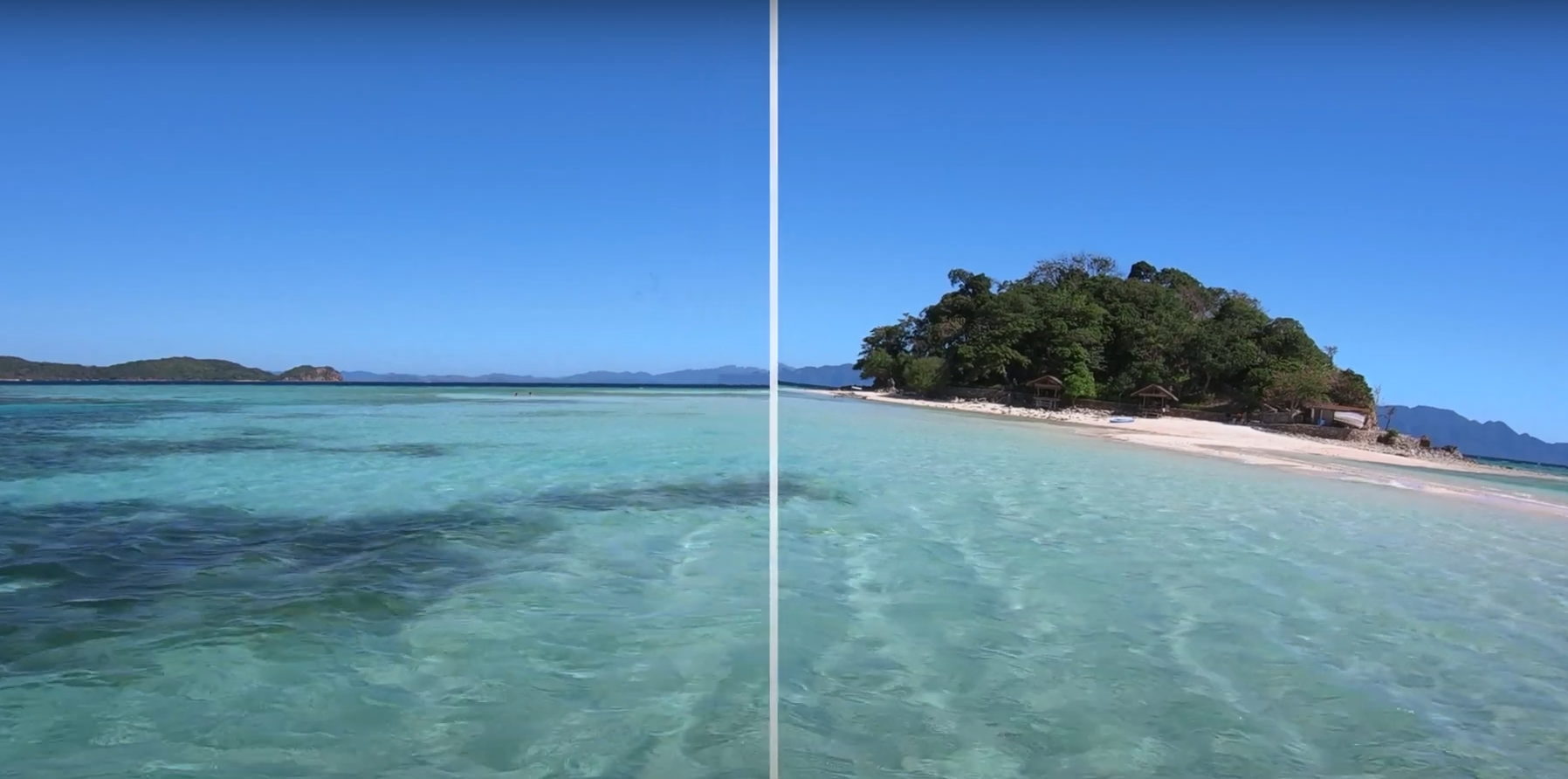Anleitung: So begradigen Sie einen schiefen Horizont in Premiere Pro
Viele kennen das Problem: Bei der Videobearbeitung zeigt sich, dass das Videomaterial nicht gerade ausgerichtet ist. Idealerweise verwenden Sie ein Stativ mit eingebauter Wasserwaage für ihre Videoaufnahmen, um sicherzustellen, dass der Horizont waagerecht ist. Das ist allerdings nicht immer möglich.
Die gute Neuigkeit: Auch wenn Sie Aufnahmen mit einem schiefen Horizont haben, können Sie den Horizont mit Premiere Pro ganz einfach begradigen.
Im Folgenden erfahren Sie, wie Sie einen schiefen Horizont entweder mit den integrierten Funktionen von Adobe Premiere Pro korrigieren können oder mit einem Plugin, das diesen Prozess noch einfacher macht.
Horizon Fixer Plugin
Dieser Artikel beschäftigt sich mit dem Horizon Fixer Plugin. Verwenden Sie die Schaltflächen unten, um mehr zu erfahren.
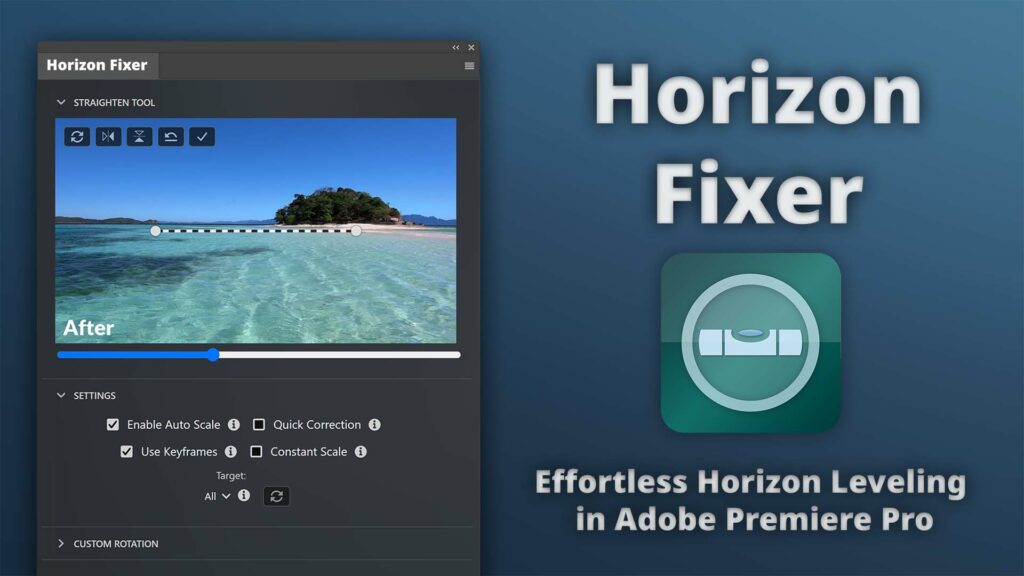
Verwendung der Horizon Fixer Premiere Pro-Erweiterung
Im Nachfolgenden erfahren Sie, wie Sie mithilfe eines Premiere Pro Plugins sehr einfach Videos gerade ausrichten können und die Horizontlinie korrigieren. Wenn Sie keine zusätzliche Erweiterung nutzen möchten, können Sie unten weiterlesen.
Das Horizon Fixer Plugin ist eine nützliche Erweiterung für Premiere Pro, wenn Sie einen perfekt geraden Horizont benötigen, den Horizont stabilisieren möchten, oder viele Videos gleichzeitig korrigieren möchten.
Ein Video mit schräger Horizontlinie kann einfach korrigiert werden, indem das Gerade-ausrichten-Werkzeug der Horizon Fixer Erweiterung genutzt wird. Ziehen Sie hierfür in der Videovorschau eine Linie entlang eines Teils des schiefen Horizonts. Dadurch wird das Plugin angewiesen, dass diese Linie horizontal ausgerichtet sein sollte. Sobald die Änderungen angewandt werden, wird das Video automatisch gedreht, sodass die Horizontlinie gerade ist.
Das Plugin passt zudem die Zoomstufe automatisch an, um schwarze Balken und Ecken zu vermeiden. Zudem ist es recht einfach, den Horizont zu stabilisieren, wenn sich die Kameraneigung im Laufe der Zeit ändert: Die Keyframe-Funktion kann zur Korrektur des Horizonts aktiviert werden. Der Horizont zwischen den Keyframes wird automatisch interpoliert und von der Erweiterung korrigiert.
Horizont Stabilisierung
Sie können Keyframing aktivieren, wenn sich die Neigung Ihres Filmmaterials im Laufe der Zeit ändert. Richten Sie einfach den Horizont des Clips zu Beginn aus und lassen Sie ihn einige Frames oder Sekunden lang laufen. Die Erweiterung lässt sich gut mit dem Effekt „Verkrümmungsstabilisierung“ kombinieren. Es ist oft hilfreich, den Effekt zu verwenden, bevor Sie das Gerade-ausrichten-Werkzeug einsetzen, um die Neigung des Horizonts zu stabilisieren. Sie können den Horizont erneut anpassen, wenn er nicht mehr stimmt, und die Erweiterung korrigiert automatisch alle Bilder zwischen den beiden Keyframes.
Konstante Vergrößerung
Die automatische Skalierung kann eine plötzliche Verschiebung der Zoomstufen verursachen, wenn die Neigung Ihres Videos variabel ist. Dies kann passieren, wenn Sie beispielsweise aus der Hand oder von einem Boot aus filmen. Die Erweiterung verfügt über eine Funktion namens „Konstante Skalierung“, die dieses Problem behebt. Wenn diese Funktion verwendet wird, erkennt die Erweiterung automatisch die höchste Zoomstufe, die erforderlich ist, um den Horizont des Clips beizubehalten, und passt die Skalierung an diese Stufe an.
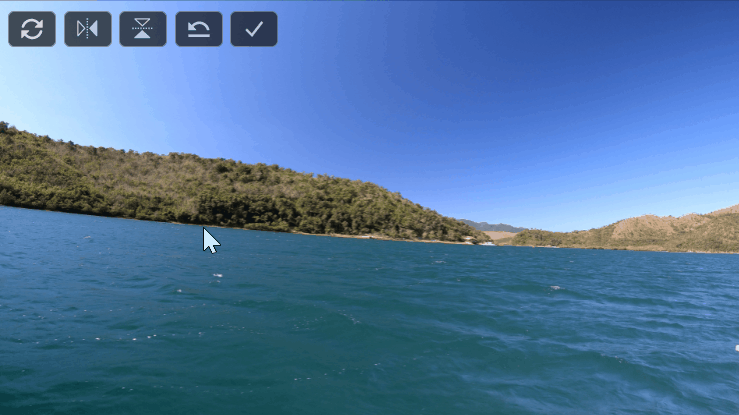
Verwenden der integrierten Funktionen von Premiere Pro
1. Anpassen der Rotation
Wenn Sie keine Plugins verwenden möchten, können Sie das Video in den Rotationseinstellungen des Effektbedienfelds von Premiere Pro manuell drehen. Drehen Sie das Video, bis Sie mit der Horizontlinie zufrieden sind. Beim Drehen können Sie ein Raster verwenden, um sicherzustellen, dass der Horizont immer absolut gerade ist. Plugins wie die Horizon Fixer Erweiterung können diese Aufgabe automatisieren.
2. Heranzoomen und Ecken entfernen
Wenn Sie Ihr Filmmaterial drehen, werden Sie feststellen, dass in den Ecken des Bildschirms einige schwarze Ränder erscheinen. Sie müssen daher die Skalierung ändern, indem Sie die Skalierungseinstellungen aufrufen. Um ein zu starkes Heranzoomen zu vermeiden, müssen Sie die richtige Zoomstufe finden. Ein zu starkes Heranzoomen kann die Qualität Ihres Videos beeinträchtigen. Vor allem bei der Anpassung der Drehung im Laufe der Zeit (Keyframing) müssen Sie so weit hineinzoomen, bis keine Ecken mehr sichtbar sind. Wenn Sie Keyframes verwenden, müssen Sie den Vorgang für alle Keyframes wiederholen, bis jedes Bild keine schwarzen Ecken mehr aufweist. Erweiterungen wie der Horizon Fixer automatisieren diese Aufgabe und wählen immer die optimale Zoomstufe.
Videostabilisierung
Das Horizon Fixer Plugin kann in Kombination mit der Batch Stabilization Analysis Erweiterung verwendet werden. Um besonders glatte Videos zu erhalten, empfiehlt es sich, das Material vor der Horizontkorrektur zu stabilisieren. Diese Erweiterung ermöglicht eine automatische Videostabilisierung in Adobe Premiere Pro. Videos können im Hintergrund stabilisiert werden, bevor die Horizontkorrektur angewendet wird. Um Clips nacheinander und im Hintergrund zu stabilisieren und zu analysieren, verwendet das Plugin den Effekt „Verkrümmungsstabilisierung“. Mehr über diese Erweiterung können Sie auch in dem Artikel Fehler beheben: „Frame zur Stabilisierung nicht analysiert. Klicken Sie auf Analysieren“ erfahren
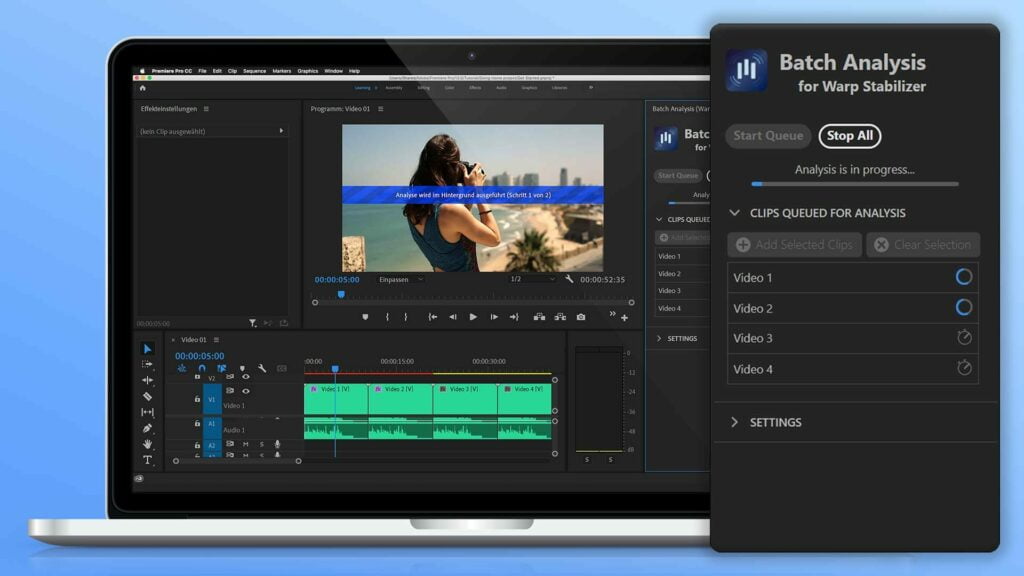
Batch Stabilization Plugin
Erfahren Sie mehr über die oben erwähnte Erweiterung der Chargenstabilisierung:
Dieser Artikel ist auch auf Englisch verfügbar: How to Straighten a Crooked Horizon in Premiere Pro
Mehr erfahren: